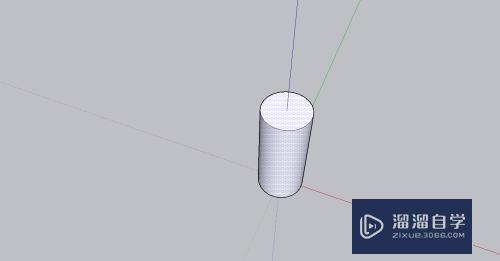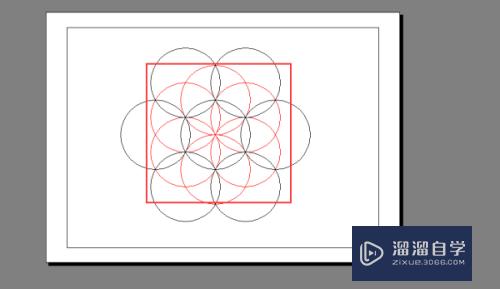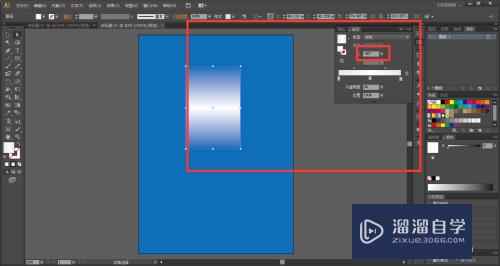CAD2015机械图纸线型如何设置(机械cad线型设置标准)优质
CAD在全球广泛使用。可以用于土木建筑。机械工程。工业制图。工程制图。电子工业。服装加工等多方面领域。不同行业的图纸。对于线型的要求不同。那么CAD2015机械图纸线型如何设置?本次教程来详细介绍。
想要玩转“CAD”。快点击此入口观看免费教程→→
工具/软件
硬件型号:华硕(ASUS)S500
系统版本:Windows7
所需软件:CAD2015
方法/步骤
第1步
打开打印页面。涂红部分选择打印样式表。
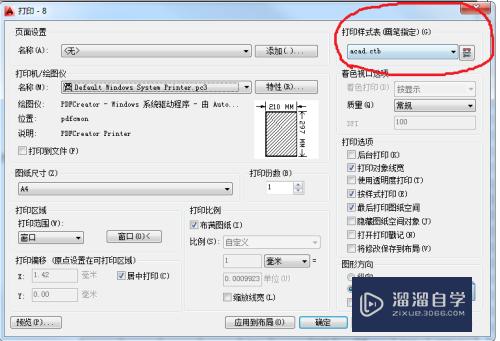
第2步
点开红色标注部分

第3步
打印样式表中选择表格视图。打印样式颜色 按shift下拉全选。
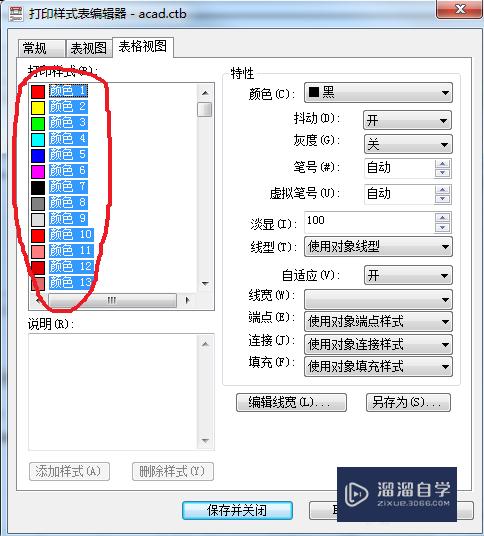
第4步
右侧颜色选黑色。线宽设置为0.09
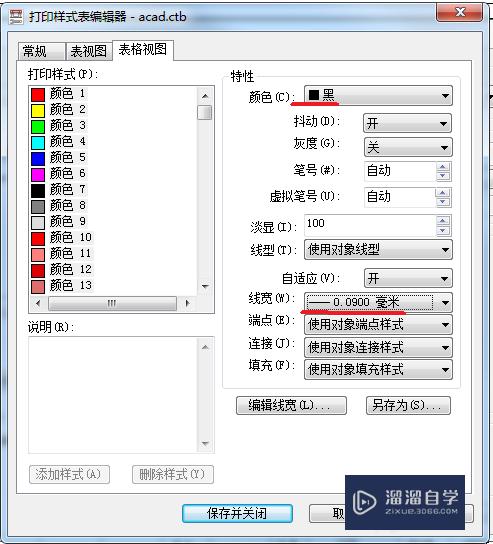
第5步
打印样式选择黑色。

第6步
右侧颜色选择黑色。线宽设置0.25。
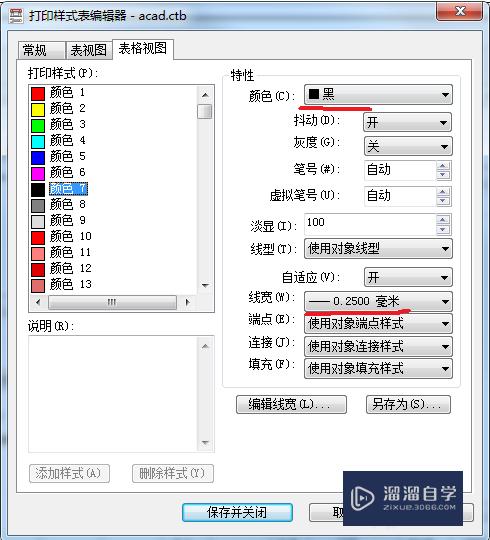
以上关于“CAD2015机械图纸线型如何设置(机械cad线型设置标准)”的内容小渲今天就介绍到这里。希望这篇文章能够帮助到小伙伴们解决问题。如果觉得教程不详细的话。可以在本站搜索相关的教程学习哦!
更多精选教程文章推荐
以上是由资深渲染大师 小渲 整理编辑的,如果觉得对你有帮助,可以收藏或分享给身边的人
本文标题:CAD2015机械图纸线型如何设置(机械cad线型设置标准)
本文地址:http://www.hszkedu.com/68902.html ,转载请注明来源:云渲染教程网
友情提示:本站内容均为网友发布,并不代表本站立场,如果本站的信息无意侵犯了您的版权,请联系我们及时处理,分享目的仅供大家学习与参考,不代表云渲染农场的立场!
本文地址:http://www.hszkedu.com/68902.html ,转载请注明来源:云渲染教程网
友情提示:本站内容均为网友发布,并不代表本站立场,如果本站的信息无意侵犯了您的版权,请联系我们及时处理,分享目的仅供大家学习与参考,不代表云渲染农场的立场!